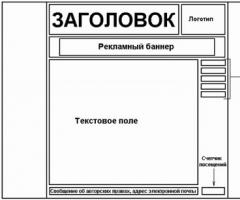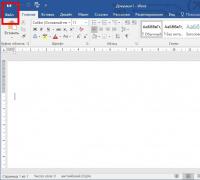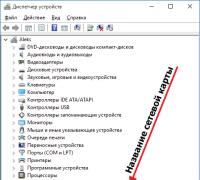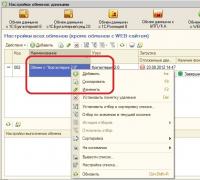Ведьмак 3 запуск программы невозможен. Что делать, если отсутствует msvcr110 dll? Как исправить сбой
Сегодня мы снова поговорим о различных ошибках, возникающих в системе. Если у вас появилась ошибка «Запуск программы невозможен, так как на компьютере отсутствует msvcr110.dll», то здесь вы сможете найти решение данной проблемы. Ошибка обычно возникает при запуске ново установленной игры или программы. Кстати говоря, не обязательно у вас может быть эта же ошибка, которую мы рассматриваем, вместо msvcr110 может стоит и msvcr100, то есть, меняются только цифры, а метод исправления такой же.
Какие причины возникновения ошибки msvcr110?
Как только вы установили новую игру и решили ее запустить, может высветиться окно рассматриваемой нами ошибки. Это значит, что на компьютере не установлен пакет Microsoft Visual C++. Хочу сказать, что ошибка чаще всего появляется только при запуске более новых игр, чем старых.
Если вы интересуетесь игрой counter-strike 1.6 , то вы можете скачать ее быстро с указанной ссылки. Там вы найдете множество различных дополнений, статей и видеороликов по игре.
Переустанавливать ли приложение?
Возможно, что у вас возникло желание переустановить игру, может, некоторые это уже сделали. К сожалению, данный метод вам не поможет, и ошибка не исчезнет. Поэтому, я напишу небольшую инструкцию, которая должна вам помочь с решением проблемы.
Пока я не начал разбирать данный вопрос, хочу еще отметить один из моментов. Многим пользователям пришлось столкнуться с ошибкой msvcr110 при запуске игры Ведьмак 3. Эти пользователи тоже смогут найти решение из этой статьи.
Итак, отдельно файл msvcr110 скачивать не нужно, вам нужно всего лишь скачать Visual C++ , желательно последней версии. Программа находится на официальном сайте Microsoft, так что, смело скачиваем пакет.
На сайте вы выбираете язык и нажимаете кнопку «Скачать»
.

Далее, выскочит окно, в котором нужно выбрать один из двух вариантов. Если у вас 64-х разрядная система, то выбираем пакет x64, если система 32-х разрядная, то выбираем пакет x86, а потом нажимаете кнопку «Next» .

Начнется скачивание установочного файла, который потом вы должны запустить и установить на компьютер. После установки обязательно перезагрузите компьютер и попробуете запустить игру, например, тот же Ведьмак 3. Так как, я сталкивался не раз с подобным родом ошибок, скажу, что проблема, при использовании данного способа, решается практически всегда.
Если ошибка не исправилась
Если способ не помог, то есть еще один небольшой вариант, который может отнять много времени. Он заключается в том, что вам снова нужно зайти на сайт Microsoft и скачать уже более старые версии Microsoft Visual C++ и установить их.
Другие методы решения проблемы
На самом деле, проблема может заключаться не только в отсутствии Visual C++ на компьютере, но и некоторых других компонентов. На вашем компьютере еще должно быть установлено следующее:
- DirectX последней версии
- Microsoft .NET Framework 4
- Microsoft .NET Framework 4.5
- Скачиваем Microsoft Visual C++ 2008 и устанавливаем
- После этого, устанавливаем Microsoft Visual C++ 2010
- Теперь нужно установить Microsoft Visual C++ 2012 Update 4
Вот теперь вы снова перезагружаете компьютер, запускаете проблемную игру и все должно прекрасно работать. Очень надеюсь, что это вам помогло.
Подобные файлы есть только на проверенных сайтах, но обычному пользователю найти их достаточно сложно.
Если у вас отсутствует msvcr110 dll для windows 7, то решить проблему вы сможете точно также. Это же относится и к другим версиям ОС.
Ну вот собственно и все. Проблема решена, а если нет, то пишем об этом в комментариях, а также, предлагаем свои варианты решений.
По итогам 2015 года игра «Ведьмак 3: дикая охота» стала одной из лучших игр и победила во множестве номинаций. Игроки хвалят Ведьмака за качественную графику, проработанный сюжет и глубокую атмосферу, которая не позволяет оторваться от игры даже на минуту. Однако множество игроков столкнулись с проблемами при запуске. И дело здесь не в технических характеристиках: игра сообщала о недостающих файлах в формате.dll, и чаще всего это был vcomp110.dll.

Решение
Библиотека vcomp110.dll относится к программе Visual C++, и многие игры требуют его наличия на компьютере точно так же, как и установленного Direct X нужной версии. Проблема заключается в том, что из за деятельности вредоносного ПО или, проще говоря, вирусов, часть файлов могла быть утрачена. Такой же сценарий с отсутствующими файлами может произойти при несоответствии версии компонента, который требует игра с тем, который установлен на компьютере.
Выходов из ситуации два:
- Отдельно скачать vcomp110.dll для Ведьмак 3.
- Установить самую последнюю версию Visual C++ на компьютер.
Второй вариант является более правильным и логичным – так точно исключается вероятность отсутствия ещё каких-либо компонентов.
Для установки программы потребуется просто скачать инсталлятор Visual C++ нужной разрядности с нашего сайта и запустить его. Далее начнётся стандартный процесс установки программы, который проходит практически в автоматическом режиме. Ещё раз стоит подчеркнуть – важно скачать установочный файл именно для системы той разрядности, которая установлена на компьютере.

Чтобы проверить, какая разрядность у операционной системы Windows, установленной на компьютере, потребуется:
- Открыть меню «Пуск».
- Начать набирать на клавиатуре слово «Система».
- Выбрать одноименный компонент в результатах поиска.
- Изучить информацию в открывшемся окне и обратить внимание на строку «Тип системы».

Если указано, что система 64-разрядная, то на ней должны запускаться программы с пометкой «х64», а если написано, что 32-разрядная, то на установочном файле приложений нужно искать отметку «х86».
После того, как установка Visual C++ (а вместе с ней и vcomp110.dll для Ведьмак 3) будет завершена, следует просто запустить игру и наслаждаться.
Ошибки в работе компьютера — явление частое. Не каждый пользователь сможет самостоятельно их решить, ведь такте проблемы бывают разной степени серьёзности. Данная статья поможет разобраться с тем, что такое «Ошибка msvcr110.dll» и как ее решить.
Для удобства работы разработчиков ПО, файлы DLL размещаются вне используемого приложения. Если при попытке запустить определённую программу пользователь получает уведомление, это означает, что Windows не может получить доступ к файлу DLL.
Msvcr110 работает с программным обеспечением, написанным на C++. Эта часть необходима для корректного запуска игр, программ, системных утилит. Из основных причин можно выделить:
- Требуемая библиотека отсутствует на компьютере либо Microsoft Visual C++ совсем не установлен;
- Необходимый файл был удалён или повреждён вирусным ПО;
- Msvcr110 изначально был установлен неправильно.
И, как можно было уже понять, если эта проблема появилась — её нужно обязательно решить, так как самостоятельно она не исчезнет.
Методы решения файловой ошибки msvcr110 dll
Существует несколько основных способов устранить возникшую проблему. Вот основные методы.
Установка программы Microsoft Visual C++ 2012
Метод подойдёт для компьютеров, на которых ещё не установлена указанная утилита либо требуется переустановка. Данное программное обеспечение от Microsoft бесплатное, поэтому искать пиратские версии или платить за что-то не нужно.
Для начала нужно перейти на официальный сайт Майкрософт, выбрать язык для загружаемого приложения и нажать «скачать».

Выбирается версия, подходящая под разрядность операционной системы — x64 для 64-битной Виндоус, х86 — для 32-битной системы. Произойдёт загрузка утилиты, по окончании которой необходимо её установить. Для этого дважды нужно кликнуть по скачанному пакету Visual C++ и следовать дальнейшим инструкциям инсталляционного меню.

Если на компьютере уже есть это ПО, но оно не работает, нужно заняться деинсталляцией. Один из способов это:
- Нажать сочетание клавиш Win+R.
- В открывшемся окне ввести appwiz.cpl и нажать Enter или OK.
- Откроется раздел «Программы и компоненты» панели управления, в списке найти «Microsoft Visual C++ 2012 Redistributable», нажать левой кнопкой мыши по нему.
- После выделения можно нажать правой кнопкой мыши и выбрать пункт «Удалить/Изменить».
- Откроется мастер деинсталляции, где нужно будет подтвердить действие.
- Теперь по окончании процесса утилита будет окончательно удалена.
Это простейший метод удаления Visual C++ для дальнейшей переустановки программного обеспечения. Следует очень внимательно следовать инструции, чтобы случайно не деинсталлировать что-то лишнее.
Скачиваем файл msvcr110.dll и проводим установку в ручную
Установка вышеописанным методом не всегда помогает, поэтому иногда лучше заняться установкой MSVCR 110 вручную.
- Скачивается msvcr110.dll с надёжного источника.
- Загрузку извлекают в любую папку на компьютере. Рекомендуется использовать директорию программы, которая не работает.
- Для пользователей с 64-битной версией ОС нужно извлечь файлы по пути: C: \ Windows \ SysWOW64 \; не нужно забывать сделать резервную копию данных на всякий случай.
- Регистрируется файл нажатием сочетания клавиш Win+R, вводится regsvr32 MSVCR110.dll и нажимается Enter.
- Перезагрузить компьютер.
После этих действий ошибка больше появляться не должна.
Возможные проблемы при ручной установке и методы их решения
Отсутствие msvcr110.dll приводит к серьёзным проблемам в работе приложений. Пользователям приходится самостоятельно исправлять ошибку, следуя инструкциям в интернете. Много кто сталкивается с некоторыми диллемами, которые препятствуют корректной инсталляции системного файла.
Следует обратить внимание, что dll используется для разных ОС — 32-бит и 64-бит. Это важно, так как установленный файл для 64-битной системе не будет работать на 32-бит. Много кто путается и устанавливает некорректный файл.
Также можно столкнуться с невозможностью регистрации msvcr110.dll описанным выше методом. Тогда необходимо использовать альтернативу — командную строку. Для этого в поиске Windows вводят «командная строка», нажимаем правой кнопкой мыши по названию выбирают «Запуск от имени администратора». В открывшемся окне вводят одну из двух строк, в зависимости от разрядности Виндоус:
- regsvr32 C:\windows\system32\msvcr110.dll — для 32bit;
- regsvr32 C:\windows\SysWOW64\msvcr110.dll — для 64bit.
Некоторые компьютерные игры страдают от системной ошибки, связанной с файлом vcomp110.dll. Одно из таких приложений - популярная RPG «Ведьмак 3». Именно в этой игре ошибка vcomp110.dll встречается чаще всего. Проблема возникает из-за того, что на компьютере отсутствует файл vcomp110.dll. Иногда он есть на жёстком диске, но из-за ошибки в реестре, система не видит его. В таком случае попробуйте зарегистрировать его через функцию «Выполнить». Не помогло? Значит библиотека повреждена или её блокирует антивирус. Попробуйте добавить vcomp110.dll в исключения защитной программы, иногда это помогает. Как исправить ошибку, если файл отсутствует на компьютере? Сперва поищите его в корзине и в карантине антивирусной программы. Если библиотека там, то верните её на место и обязательно добавьте в исключения антивируса, чтобы ситуация не повторилась в будущем. Файла нигде нет?
Значит у вас есть два варианта действий:
- Загрузить Microsoft Visual C++ 2012
- Скачать vcomp110.dll и интегрировать его в систему
Установка полного пакета библиотек для C++ от Microsoft решает проблему в большинстве случаев. Это самый правильный и надёжный способ исправления ошибки vcomp110.dll. Актуальную версию пакета скачать для Windows 7 x64, x32 и других версий системы можно у нас.
Установка Visual C++ не помогла? Значит надо скачать vcomp110.dll для «Ведьмак 3» с нашего сайта. После загрузки положите библиотеку в одну из системных папок в корневом каталоге Windows. Чтобы определить, куда следует кидать vcomp110.dll, зайдите в Панель управления->Система и там в строке «Тип системы» посмотрите её разрядность. Если у вас 64х разрядный виндовс, то найдите папку SysWOW6, а если вы пользуетесь Windows x32, то нужное место - C:\Windows\System32. После того, как vcomp110.dll окажется на своём законном месте, проведите его регистрацию в реестре. Теперь запустите ведьмака, он должен работать.
Любители игровых программ иногда сталкиваются с ситуацией, когда при запуске игровой программы система выдаёт сообщение «на компьютере отсутствует msvcr120.dll», «msvcr120.dll not found», «точка входа в процедуру не найдена» и другие аналогичные ошибки. В данном материале, я поясню msvcr120.dll что это за ошибка, как исправить, расскажу, когда она возникает и как ликвидировать ошибку msvcr120.dll в Windows 7/8/10.
Файл msvcr120.dll являет собой библиотеку, входящую в комплект пакета Microsoft Visual C++ 2013. Данный комплект предназначается для разработки и выполнения различных программ, и очень часто его функционал используются в различных играх и других программах, связанных с графикой.

Запуск программы невозможен — ошибка msvcr120.dll
Когда возникает ошибка MSVCR120.dll
Соответственно, если игровая программа (напр. Bioshock, Euro Truck Simulator и др.) обнаруживает отсутствие данного файла, то она выдаст сообщение «на компьютере отсутствует MSVCR120.dll», «точка входа в процедуру не найдена», «msvcr120.dll Not Found», «msvcr120.dll is missing from your computer» и др. А пользователь задаётся вопросам, что это MSVCR120.dll и как исправить ошибку.
Не стоит также забывать и о различных вирусных программах, способных внести нежелательные изменения в ряд файлов операционной системы.
Сталкиваются с данной проблемой обычно пользователи ОС Windows 7, Windows 8 и Windows 8.1.
Как исправить ошибку отсутствия msvcr120.dll
Что это за ошибка msvcr120.dll мы разобрали, теперь предлагаю читателям ряд простых способов избавления от данной проблемы.
Способ 1. Скачиваем и устанавливаем пакет Visual C++ 2013
Скачайте и установите данный пакет из официального сайта Microsoft по данной ссылке . Выберите язык, нажмите «Скачать», и в соответствии с разрядностью своей ОС скачайте инсталляционный файл (для 32-битной ОС — vcredist_x86.exe, для 64-битной — vcredist_x64.exe). Запустите и установите его, не забудьте перезагрузить компьютер. Многие пользователи отзываются о том, что эта ошибка msvcr120.dll пропадает.

Способ 2. Скачиваем сам файл msvcr120.dll
Скачивать файл msvcr120.dll на сторонних ресурсах я бы не рекомендовал, можно занести какой-либо очередной вредоносный софт. Если же вы скачали файл отдельно, то обязательно проверьте его надёжным антивирусом, а уже тогда копируйте в системный каталог, соответствующий разрядности вашей ОС (С:\Windows\system32 (32-битная ОС), или C:\Windows\SysWOW64\ (64-битная ОС)).

- Теперь надо зарегистрировать полученную библиотеку в системе.
- Жмём одновременно Win+R, в панели «Выполнить» набираем «regsvr32 msvcrdll» (без кавычек), затем жмём «Ок».
- Перезагружаем наш компьютер. Проблема должна быть решена.
Видео иллюстрация как исправить баг msvcr120.dll:
Способ 3. Удаляем файл msvcr120.dll из каталога игры
Если эта ошибка msvcr120.dll не исчезла и при запуске игровой программы вновь появляется соответствующее сообщение, тогда просмотрите каталог данной игры на наличие этого файла и при нахождении его удалите. Суть этого метода в том, что игра по умолчанию может использовать свой файл для работы, а при его отсутствии обратиться к его системному собрату.
Способ 4. Используем антивирус
Если вышеизложенные три способа не помогают, тогда есть вероятность присутствия на вашем ПК вредоносных программ. Используйте мощный антивирус (например, Dr. Web CureIt! или Trojan Remover) для поиска и удаление злокачественных программ.
Заключение
Как было видно, избавиться от ошибки достаточно просто после понимания того, что это за ошибка msvcr120.dll и как исправить глюк. В большинстве случаев достаточно скачать установочный пакет Visual C++ 2013 из сайта Microsoft, установить его и проблема исчезнет. Если же не помогло, тогда можно воспользоваться точечной закачкой файла и его регистрацией в системе, а также проверить систему на наличие вирусных программ. Удачных вам игровых баталий!